现在TP-Link新推出的无线路由器,都使用tplogin.cn做为管理地址;很多用户设置的时候没有电脑,因此用手机来进行设置。但是,在手机浏览器中输入tplogin.cn后登录不了(打不开)设置页面。该问题的解决方法,请阅读下面的文章。
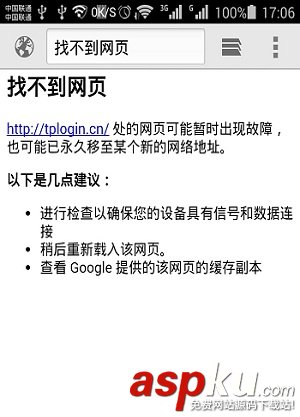
tplogin.cn手机登录打不开
一、手机搜索连接到路由器WiFi信号
TP-Link无线路由器出厂时,已经默认开启了无线功能,并且无线WiFi没有加密,手机、笔记本等无线设备可以直接进行连接。如果你是打算用手机来设置TP-Link路由器,请先打开你手机上的WiFi功能,然后搜索连接到TP-Link路由器上的无线WiFi,这是基础的一步。
注意问题:
正常情况下,只要手机能够搜索并连接到TP-Link无线路由器上的WiFi信号,那么在手机浏览器中输入tplogin.cn就可以打开设置页面了。如果仍然打不开,请继续下面的步骤。
二、检查手机IP设置如果已经用手机连接到了TP-Link的无线WiFi,并且确认了手机IP地址也没有问题,但是任然无法用手机登录到tplogin.cn设置页面。这时候就有可能是由于TP-Link无线路由器上配置混乱导致的,解决办法是把TP-Link无线路由器恢复出厂设置。
恢复出厂设置方法:
在TP-Link无线路由器的机身上,有一个RESET按钮(有的型号上是OSS/Reset、WPS/Reset按钮)。在TP-Link无线路由器插上电源的情况下,一直按住Reset按钮不要松开,然后注意观察路由器上的指示灯,当所有指示灯熄灭并重新闪烁,这时候松开按钮,就可以把TP-Link路由器恢复到出厂设置了。

TP-Link路由器上的RESET重置按钮
新闻热点
疑难解答